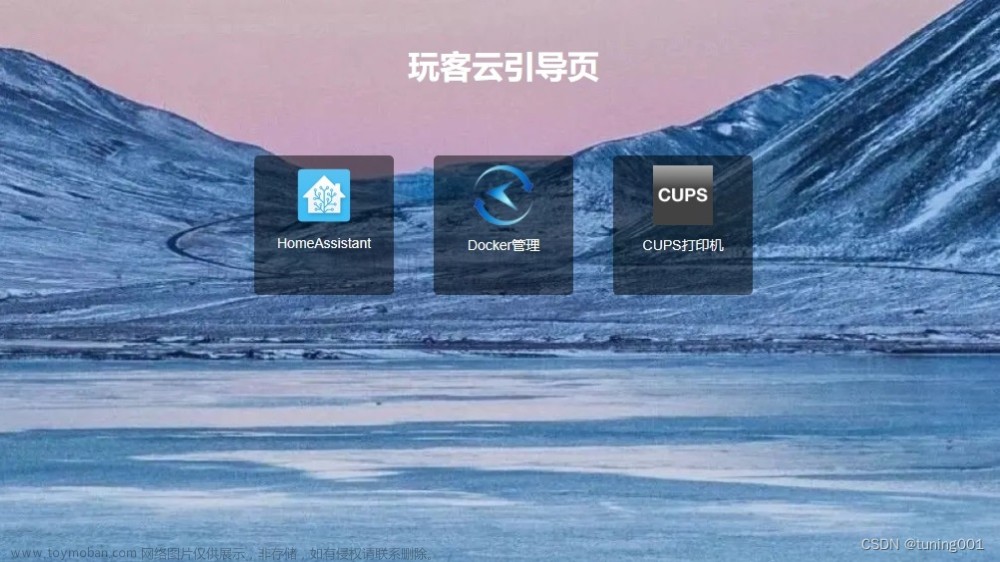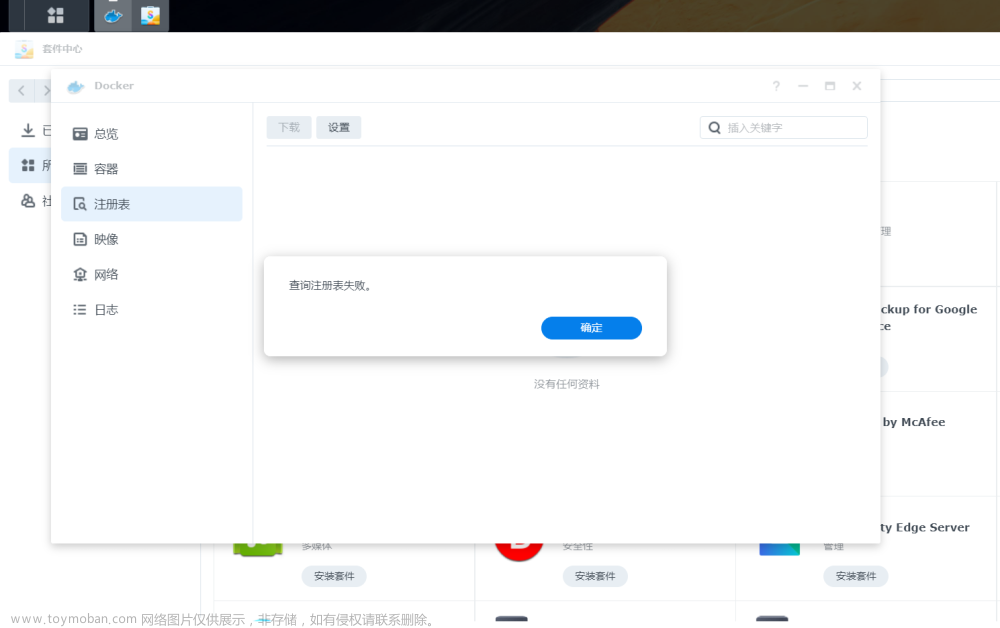建议除了拉取镜像操作,其他的操作都用命令完成。
本文核心还是围绕docker的macvlan模式来讲
STEP1
拉取镜像,填入地址
registry.hub.docker.com/onething1/wxedgeSTEP2
确认好自己的网卡,其他文档都说选物理网卡,我测试N多次,br-lan是可以成功的。
输入如下命令
docker network create -d macvlan --subnet=192.168.88.0/24 --gateway=192.168.88.1 -o parent=br-lan vmacvlansubnet=192.168.88.0/24 --gateway=192.168.88.1,这个是你路由的网段和网关地址
parent=br-lan,这个是要指定的本地网卡
vmacvlan,这个自己取一个名字,就是你新建的MACVLAN的名称。
STEP3
新建容器
docker run -d --name=wxedge1 --restart=always --privileged --net=vmacvlan --ip=192.168.88.100 --tmpfs /run --tmpfs /tmp -v /mnt/sata2-1/wxedge1:/storage -v /mnt/sata2-1/wxedge1/containerd:/var/lib/containerd registry.hub.docker.com/onething1/wxedge注意要修改容器名称和你想要分配的地址,最后是容器使用哪个磁盘目录。
方法2
用HOST模式,全程使用 iStoreOSWEB界面操作,通过应用商店建立第一个容器后,编辑复制
在
环境变量中插入
LISTEN_ADDR=0.0.0.0:18890
这样把容器的端口都分开,也可以正常使用。文章来源:https://www.toymoban.com/news/detail-411495.html
但是跑起来怎么样就不清楚了。文章来源地址https://www.toymoban.com/news/detail-411495.html
到了这里,关于网心云容器魔方在iStoreOS下的多开的文章就介绍完了。如果您还想了解更多内容,请在右上角搜索TOY模板网以前的文章或继续浏览下面的相关文章,希望大家以后多多支持TOY模板网!